随着无线网络的普及,越来越多的家庭和办公场所都已经配备了无线路由器。然而,如果您的台式电脑缺少内置无线网卡,您可能无法享受到无线网络的便利。如何为台式...
2025-03-13 24 无线网卡
在信息化时代,网络已经是我们生活中不可或缺的一部分。无线网的便捷性使得它成为了家庭和办公室的首选连接方式。然而,当无线网突然无法连接时,会给我们的工作和生活带来极大的不便。特别是对于那些没有内置无线网卡的台式电脑用户来说,一旦无线网卡出现问题,更是让人头疼。本文将深入分析无线网突然不能用的原因,并为台式电脑无线网卡出现问题提供全面的解决方案。
在我们着手解决无线网连接问题之前,重要的是先找出问题的根源。以下是几个常见的导致无线网突然不能用的原因:
1.路由器故障
无线路由器的硬件故障或软件设置问题可能是导致无线网络无法使用的主要原因。检查路由器的指示灯状态,确保其正常工作。
2.网络服务中断
服务提供商的网络中断或者维护活动也可能导致网络暂时不可用。此时,您可以通过电话或官网确认网络服务状态。
3.设备兼容性问题
与无线路由器的兼容性问题也可能导致无线信号无法被适当地接收或连接。请检查您的设备是否支持当前的无线标准。
4.信号干扰
无线信号可能受到其他电子设备的干扰,如微波炉、蓝牙设备等。试图更改无线信道看是否能解决问题。
5.驱动程序过时或损坏
无线网卡的驱动程序如果有问题,则可能导致无线网络无法连接。确保驱动程序是最新版本,并且无损坏。

一、检查物理连接
1.确认外部因素
确保无线网卡与电脑连接正确,电源供给正常。如果是USB无线网卡,检查其是否插入了合适的USB端口。
2.检查天线连接
如果无线网卡有外接天线,检查连接是否牢固。
二、软件问题排查
1.更新驱动程序
在设备管理器中查找无线网卡驱动程序,尝试更新至最新版本。
2.回退驱动程序
如果最近更新过驱动程序,并且在此之后无法上网,可以尝试回退到之前版本的驱动程序。
3.重新安装驱动程序
在设备管理器中卸载无线网卡驱动,然后重启计算机,让系统自动重新安装。
三、Windows操作系统故障排除
1.网络故障排除向导
在“设置”中找到“网络和互联网”,选择“网络故障排除”进行系统自动诊断。
2.命令提示符故障排除
打开命令提示符,输入`netshwinsockreset`,然后重启电脑。
四、检查系统设置
1.检查防火墙和杀毒软件
确保没有安全软件阻止无线网络连接。
2.网络适配器设置
进入“网络和共享中心”,查看无线网卡的配置设置是否正确。
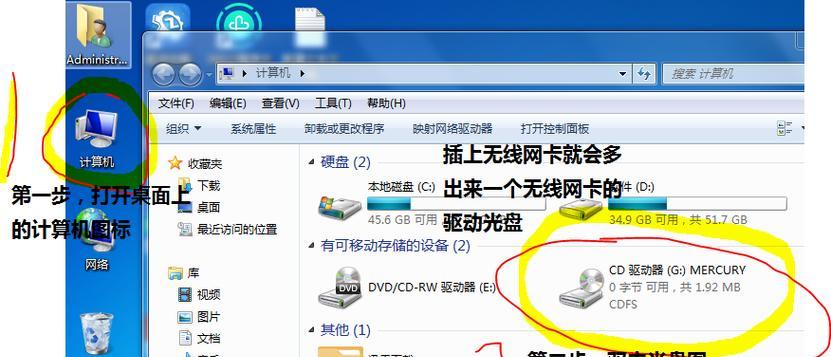
维护无线网络安全
定期更新路由器的固件和无线网卡的驱动程序。
使用复杂的WiFi密码并定期更换,防止被蹭网。
预防无线网卡故障
定期检查网络设备的物理状况,避免因损坏导致的连接问题。
对于台式电脑,考虑使用USB无线网卡,便于更换和升级。
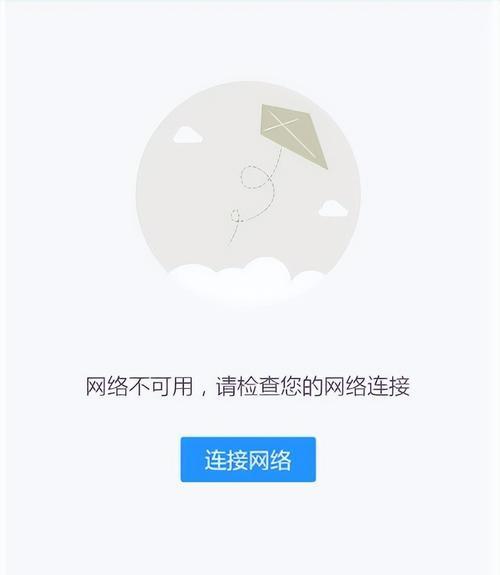
无线网络的稳定对于我们的日常生活至关重要。无论是无线路由器还是无线网卡出了问题,都需要我们耐心地逐一排查。通过本文提供的解决方案,相信您能有效地解决无线网突然不能用的问题,并确保您的台式电脑顺利使用无线网络。
标签: 无线网卡
版权声明:本文内容由互联网用户自发贡献,该文观点仅代表作者本人。本站仅提供信息存储空间服务,不拥有所有权,不承担相关法律责任。如发现本站有涉嫌抄袭侵权/违法违规的内容, 请发送邮件至 3561739510@qq.com 举报,一经查实,本站将立刻删除。
相关文章

随着无线网络的普及,越来越多的家庭和办公场所都已经配备了无线路由器。然而,如果您的台式电脑缺少内置无线网卡,您可能无法享受到无线网络的便利。如何为台式...
2025-03-13 24 无线网卡

在当今数字化时代,无线网络已成为我们连接互联网的重要方式。如果您需要为您的电脑设置无线网卡以接入无线网络,那么这篇文章将为您提供一份详尽的步骤指南。无...
2025-03-07 26 无线网卡

近年来,随着网络设备的普及和无线网络技术的发展,越来越多的用户希望将交换机连接到无线网络中,以实现网络的灵活性和便捷性。然而并不是所有的交换机都内置了...
2025-03-04 43 无线网卡

随着移动设备的普及和无线网络的快速发展,无线网卡成为了连接互联网的必备工具之一。而对于那些没有内置无线网卡或者需要更快速稳定的网络连接的用户来说,US...
2025-01-18 58 无线网卡
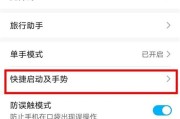
现如今,随着移动互联网的高速发展,无线网卡已经成为了我们日常生活中必不可少的工具之一。而华为作为全球领先的通信设备提供商,其无线网卡产品无论是在品质还...
2024-11-25 72 无线网卡
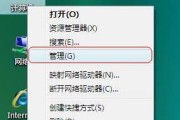
随着无线网络的普及,无线网卡成为了连接互联网的重要设备之一。然而,有时候我们可能会遇到无法连接网络的问题。本文将介绍一些常见的无线网卡连接问题以及解决...
2024-11-25 83 无线网卡